1、打开ps这款软件,进入ps的操作界面如图所示:
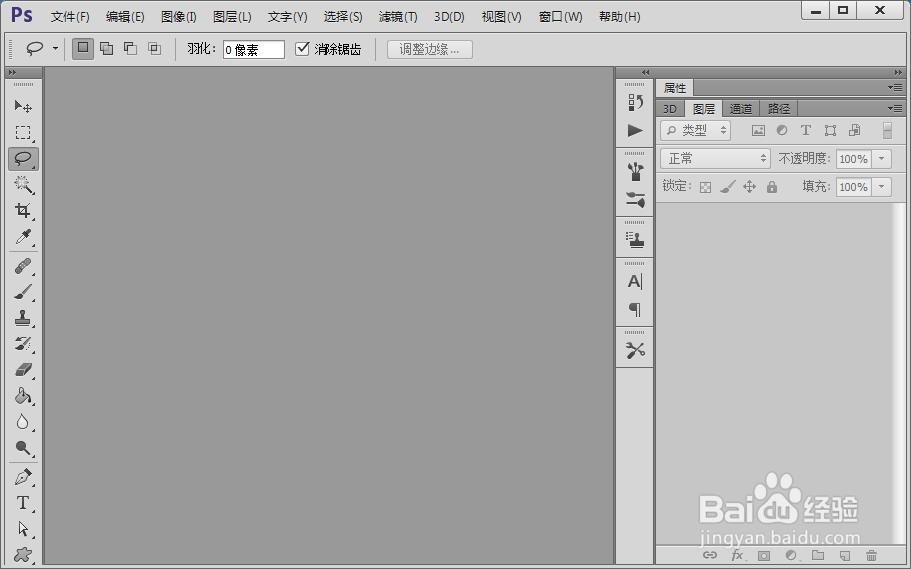
2、在该界面内按下Ctrl+O键,弹出打开图片对话框,在该对话框内找到我们需要编辑的图片,如图所示:

3、在工具箱内找到套索工具,如图所示:
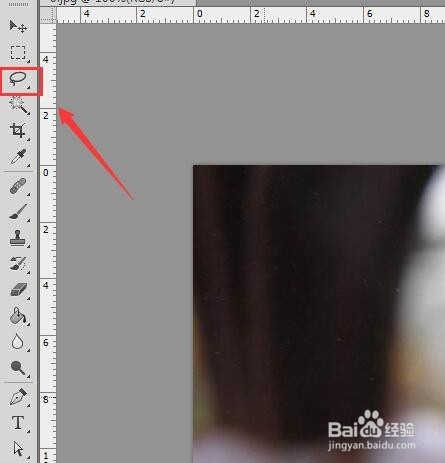
4、使用套索工具在文字上画出选区,如图所示:
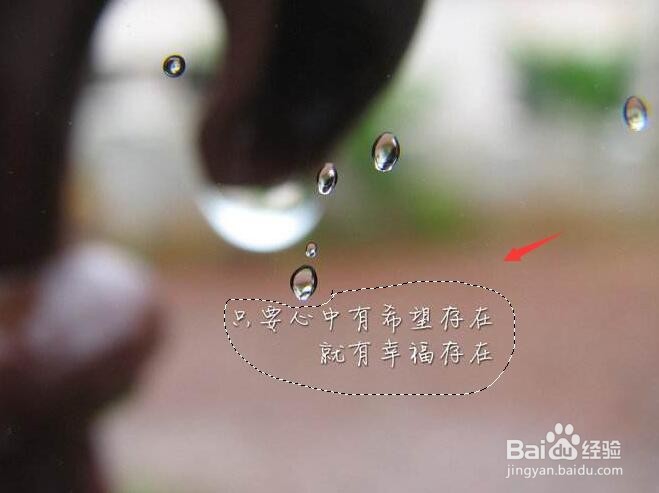
5、然后在菜单里找到编辑菜单,如图所示:
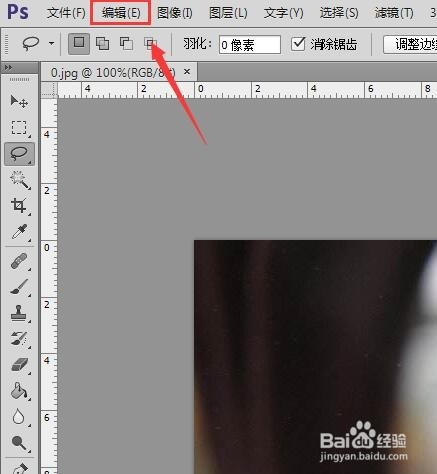
6、点击编辑菜单在其子级菜单里找到填充选项,如图所示:
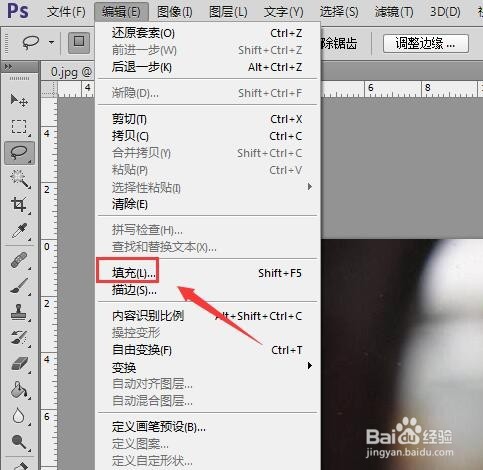
7、点击填充选项在弹出的对话框内我们选择内容识别选项,如图所示:
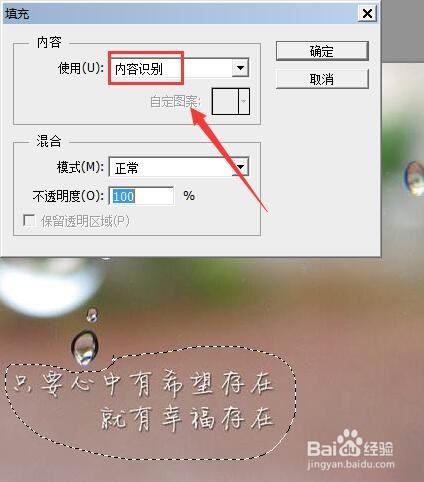
8、设置好以后点击确定,按下键盘上的Ctrl+D键取消选区,可以看到图片上的文字就去掉了,如图所示:

